Η σύνδεση του Instagram με το Facebook παρόλο που είναι ένα χρήσιμο εργαλείο, μερικές φορές λόγω σφαλμάτων δεν λειτουργεί όπως θα έπρεπε. Αν έχετε συνδέσει τους 2 λογαριασμούς στις διαφορετικές πλατφόρμες αλλά δεν κοινοποιούνται οι αναρτήσεις σας και στις 2, συνεχίστε να διαβάζετε για να μάθετε πώς να φτιάξετε αυτό το πρόβλημα.
Μετά την εξαγορά του Instagram το 2012, το Facebook επικεντρώθηκε στην ενσωμάτωση των δύο πλατφορμών κοινωνικής δικτύωσης. Αν και παραμένουν ξεχωριστές οντότητες, οι χρήστες μπορούν πλέον να μοιράζονται ιστορίες τόσο στο Facebook όσο και στο Instagram ταυτόχρονα. Είναι επίσης δυνατή η σύνδεση του λογαριασμού σας στο Instagram με το Facebook.
Αν θέλετε να δημιουργήσετε μια πιο απρόσκοπτη εμπειρία για τους πελάτες σας, η σύνδεση του λογαριασμού σας στο Instagram με το Facebook είναι ο σωστός τρόπος. Αυτό θα τους δώσει τη δυνατότητα να βλέπουν όλες τις δημοσιεύσεις σας σε ένα μέρος, χωρίς να χρειάζεται να αλλάζουν μεταξύ των λογαριασμών.
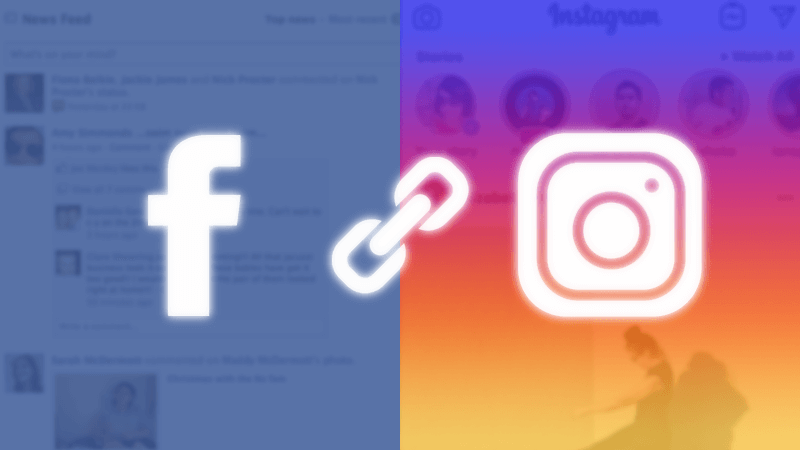
Κοινοποιώντας τις δημοσιεύσεις σας από το Instagram στο Facebook, αυξάνετε τις πιθανότητες να δουν το περιεχόμενό σας οι χρήστες. Και, αν τους αρέσει αυτό που βλέπουν, μπορεί να σας ακολουθήσουν και στις δύο πλατφόρμες για περισσότερο εξαιρετικό περιεχόμενο.
Μάθετε πώς να δημοσιεύετε αβίαστα σε πολλές πλατφόρμες κοινωνικής δικτύωσης χωρίς να αντιγράφετε και να επικολλάτε το περιεχόμενό σας χειροκίνητα. Εάν συνδέετε τους λογαριασμούς σας, η διασταυρούμενη ανάρτηση θα πρέπει να είναι πανεύκολη- ωστόσο, μερικές φορές οι σύνδεσμοι μπορεί να παρουσιάζουν δυσλειτουργίες, γεγονός που καθιστά δύσκολη (ή και αδύνατη) τη κοινοποίηση μεταξύ των πλατφορμών. Αυτό το άρθρο παρέχει διάφορους τρόπους για να διορθώσετε αυτό το ενοχλητικό ζήτημα, ώστε το Instagram να μπορεί να κοινοποιεί ξανά στο Facebook κανονικά.
1. Αποσυνδεθείτε και ξανασυνδεθείτε στο Instagram και το Facebook
Η πρώτη λύση στην λίστα είναι η απλούστερη. Αν αναρωτιέστε γιατί οι αναρτήσεις σας στο Instagram δεν κοινοποιούνται στο Facebook, μην ανησυχείτε, η λύση είναι μάλλον πιο απλή από ό,τι νομίζετε. Δοκιμάστε να αποσυνδεθείτε και στη συνέχεια να ξαναμπείτε. Είναι μια γρήγορη και εύκολη διαδικασία που μπορεί να γίνει τόσο σε συσκευές iOS όσο και σε συσκευές Android.
- Για να ξεκινήσετε, ανοίξτε την εφαρμογή Instagram και μεταβείτε στη σελίδα του προφίλ σας.
- Στην επάνω δεξιά γωνία της οθόνης σας, πατήστε το εικονίδιο μενού.
- Ανοίξτε τα Settings.
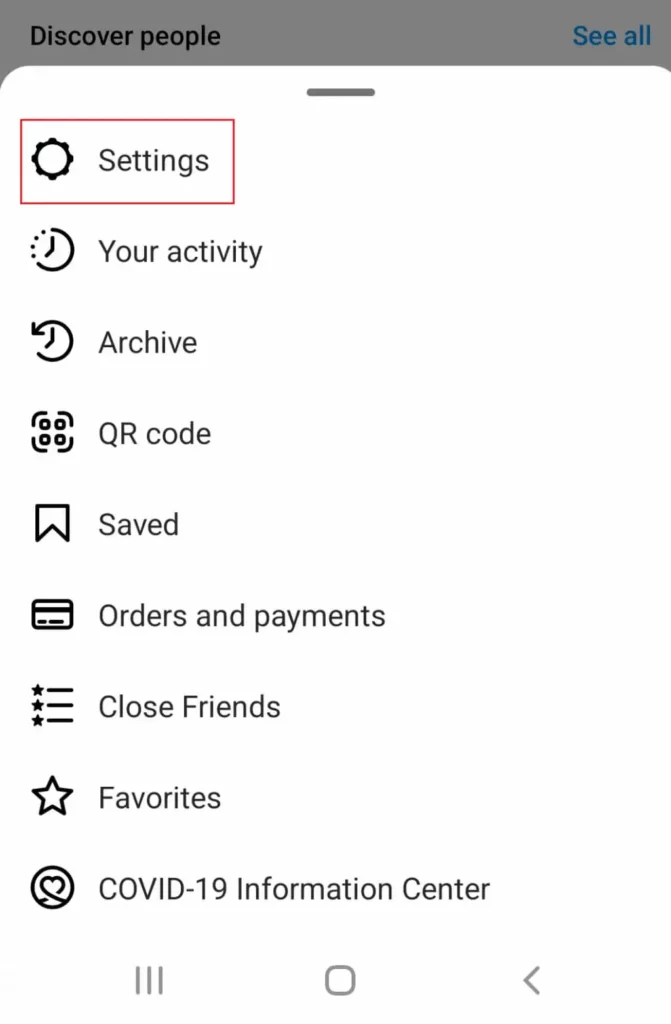
- Για να αποσυνδεθείτε, μετακινηθείτε προς τα κάτω στην επιλογή Logout.
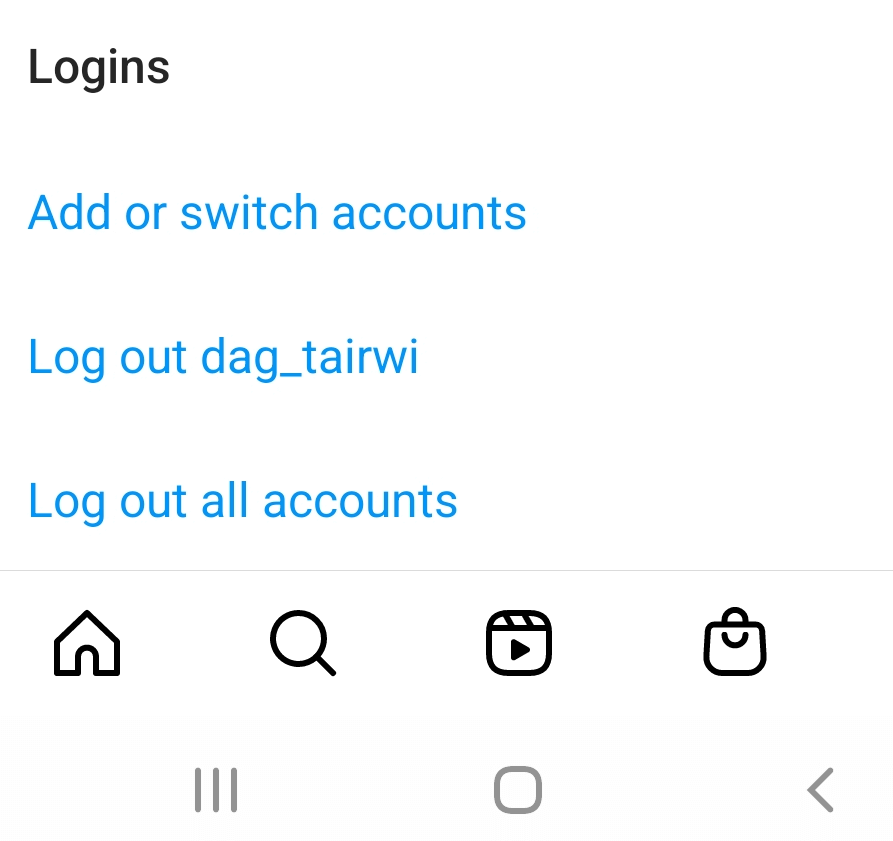
- Η αποσύνδεση από το Facebook είναι η ίδια όπως και από το Instagram. Απλά ακολουθήστε τα παραπάνω βήματα.
Αν νομίζετε ότι διορθώσατε το πρόβλημα, συνδεθείτε ξανά και δοκιμάστε να μοιραστείτε μια ανάρτηση στο Instagram.
2. Καθαρίστε την μνήμη cache της εφαρμογής
Η προσωρινή μνήμη cache είναι το σημείο όπου η εφαρμογή Instagram ή Facebook αποθηκεύει αρχεία, ώστε η εφαρμογή να λειτουργεί ταχύτερα την επόμενη φορά που θα τη χρησιμοποιήσετε. Μερικές φορές, αυτά τα αρχεία μπορεί να καταστραφούν και να προκαλέσουν τη μη σωστή λειτουργία της εφαρμογής. Αν και δεν είναι απαραίτητο, τα αρχεία cache μπορούν να βελτιώσουν την απόδοση. Αν τα διαγράψετε, μην ανησυχείτε – οι εφαρμογές θα δημιουργήσουν νέα, ανάλογα με τις ανάγκες στο μέλλον. Αυτό μπορεί να είναι το πρόβλημά σας- αν ναι, η διαγραφή της προσωρινής μνήμης cache των εφαρμογών θα το λύσει. Δείτε πώς μπορείτε να το κάνετε αυτό:
Πώς να διαγράψετε την προσωρινή μνήμη cache των εφαρμογών στο Android σας;
- Ανοίξτε την εφαρμογή Settings στο τηλέφωνό σας.
- Για να βρείτε τη λίστα των εφαρμογών που έχετε στο τηλέφωνό σας, μεταβείτε στην επιλογή Apps και, στη συνέχεια, επιλέξτε Manage Apps. Σημειώστε ότι ανάλογα με τη συσκευή Android που διαθέτετε, η επιλογή “Manage Apps” ενδέχεται να μην είναι διαθέσιμη- αν συμβαίνει αυτό, θα εμφανιστεί απλώς μια λίστα με τις εφαρμογές σας.
- Βρείτε το Instagram ή το Facebook στη λίστα των εφαρμογών και κάντε κλικ σε αυτό. Ανάλογα με την έκδοση Android που έχετε, μπορεί να δείτε αμέσως την επιλογή Clear cache. Αν όχι, βρείτε την επιλογή Clear Data (Εκκαθάριση δεδομένων)- από εκεί, αναζητήστε και το Clear cache.
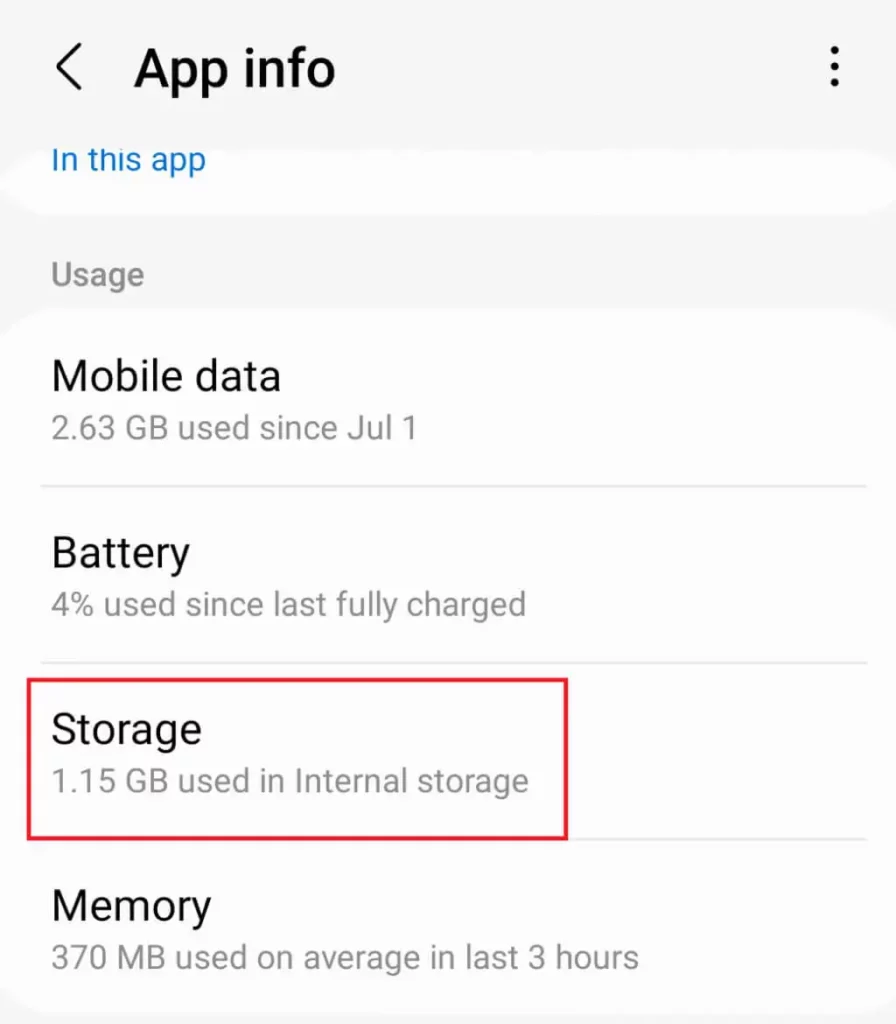
- Ορισμένα άλλα μοντέλα τηλεφώνων Android ενδέχεται να διαθέτουν ενότητα Storage κάτω από τις εφαρμογές. Όταν εισέλθετε στην επιλογή Storage, θα σας δοθούν δύο επιλογές: Clear Data (Εκκαθάριση δεδομένων) ή Clear Cache (Εκκαθάριση προσωρινής μνήμης). Πατήστε τη δεύτερη επιλογή (Εκκαθάριση προσωρινής μνήμης).
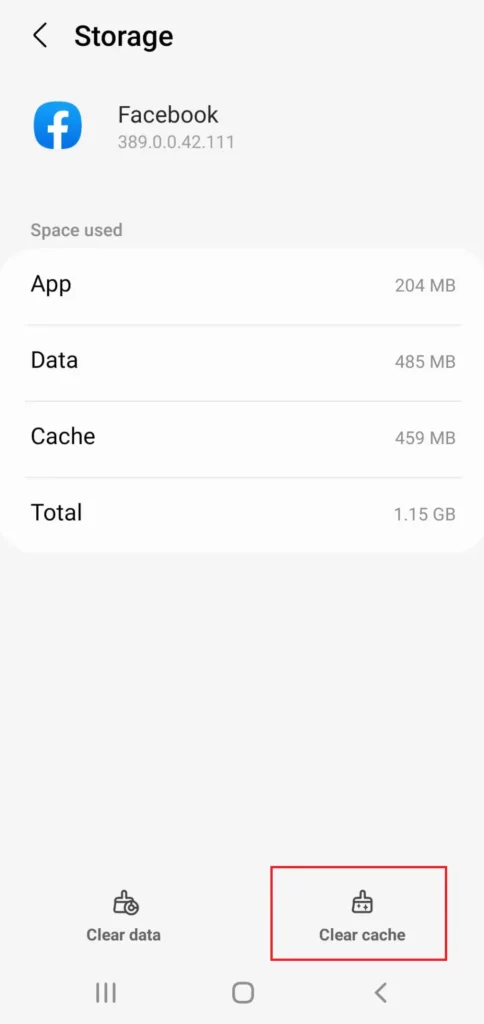
Πώς να διαγράψετε την προσωρινή μνήμη cache των εφαρμογών στο iPhone σας;
Ο μόνος τρόπος για να διαγράψετε την προσωρινή μνήμη μιας εφαρμογής iPhone είναι να απεγκαταστήσετε και στη συνέχεια να επανεγκαταστήσετε την εφαρμογή.
- Ανοίξτε τα Settings του τηλεφώνου σας και επιλέξτε General.
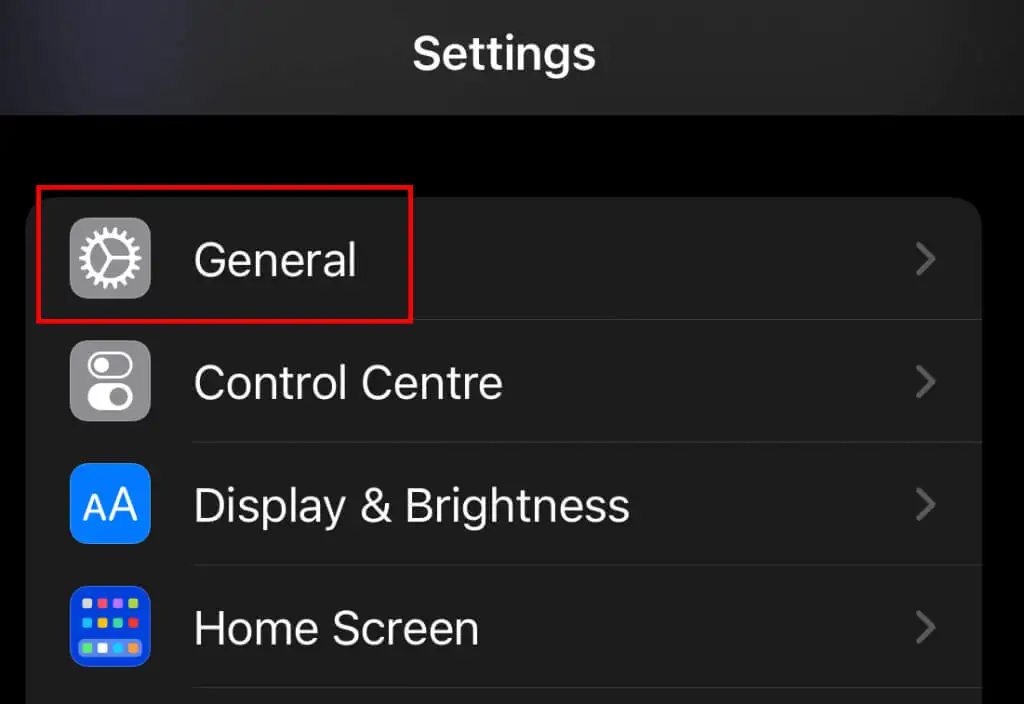
- Για να εντοπίσετε την επιλεγμένη εφαρμογή, μεταβείτε στην ενότητα iPhone Storage και βρείτε το Instagram ή το Facebook στο αναπτυσσόμενο μενού.
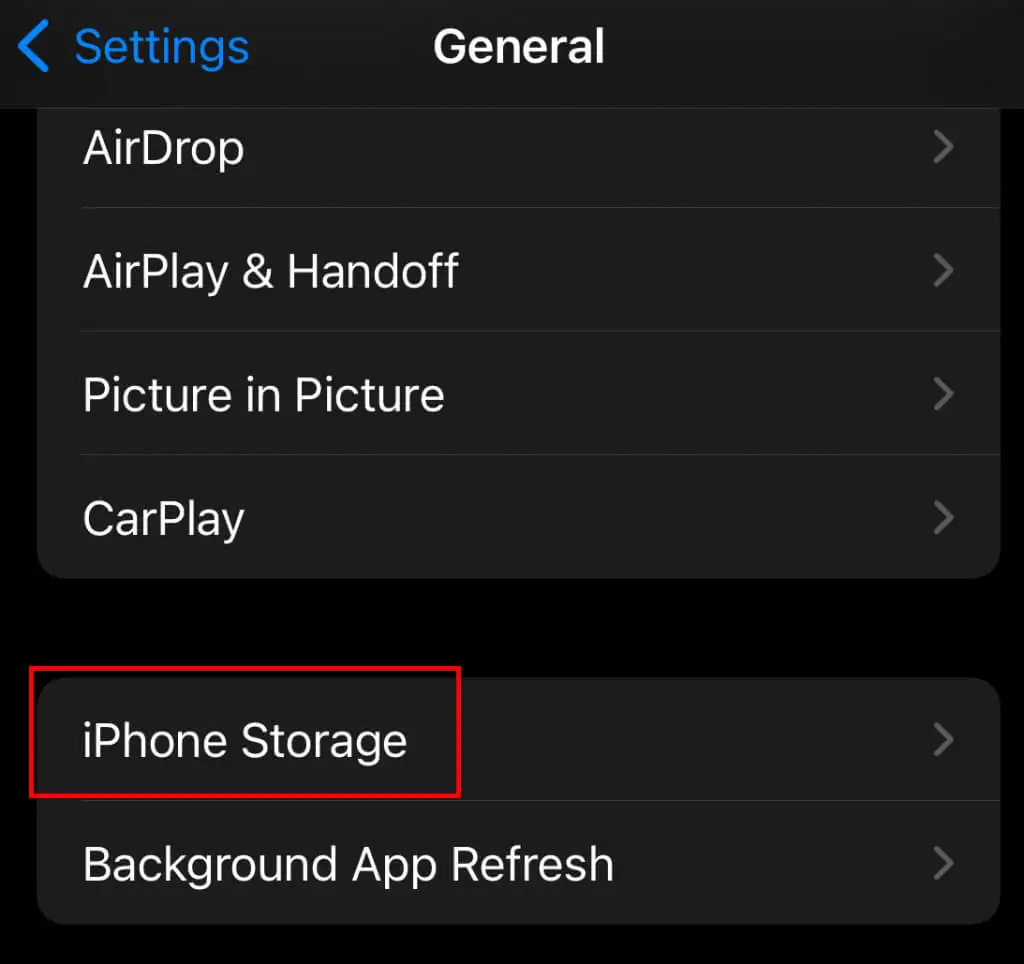
- Για να καταργήσετε την εφαρμογή, πατήστε την και επιλέξτε Delete App. Αν θέλετε να διατηρήσετε τυχόν δεδομένα από την εφαρμογή, επιλέξτε Offload App.
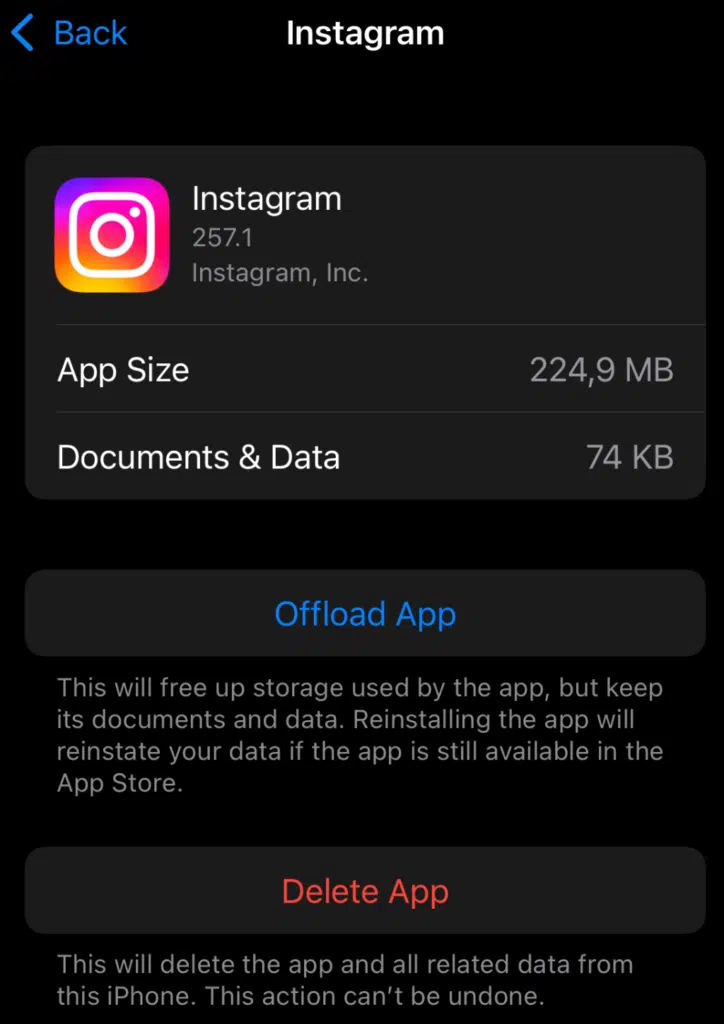
- Πηγαίνετε στο Apple Store και επανεγκαταστήστε την εφαρμογή.
Είτε χρησιμοποιείτε συσκευή Android είτε iOS, ακολουθήστε αυτά τα βήματα για να καθαρίσετε την προσωρινή μνήμη σας ή να επανεγκαταστήσετε την εφαρμογή τόσο για το Instagram όσο και για το Facebook.
Δείτε επίσης: Instagram για web: Έχει επανασχεδιαστεί για μεγάλες οθόνες
3. Αλλάξτε τον κωδικό σας στο Facebook
Μια κατεστραμμένη συνεδρία στο Instagram μπορεί συχνά να οδηγήσει στο να μην λαμβάνει το Facebook αναρτήσεις. Εάν το Instagram ή το Facebook δεν λειτουργεί όταν προσπαθείτε να μοιραστείτε αναρτήσεις, αυτό μπορεί να οφείλεται σε δυσλειτουργία κατά την επεξεργασία των δεδομένων. Εάν αλλάξετε τον κωδικό πρόσβασης στο Facebook, η εφαρμογή θα σας αποσυνδέσει αυτόματα από όλες τις άλλες συνεδρίες. Αυτή η λύση συχνά κάνει θαύματα!
Ωστόσο, πρέπει πρώτα να μάθετε πώς να αλλάξετε τον κωδικό πρόσβασής σας στο Facebook.
- Αν δεν ξέρετε πώς να αποκτήσετε πρόσβαση στο μενού του Facebook, μην ανησυχείτε. Απλώς ανοίξτε την εφαρμογή Facebook και κάντε κλικ στις τρεις γραμμές στην επάνω δεξιά γωνία της οθόνης σας.
- Για να μεταβείτε στα Settings, πατήστε το εικονίδιο του τροχού.
- Πατήστε Security και επιλέξτε Security and login.

- Το επόμενο βήμα είναι να βρείτε την ενότητα Login και να πατήσετε το κουμπί Change Password.
- Για να αλλάξετε τον κωδικό πρόσβασής σας, πληκτρολογήστε τον τρέχοντα κωδικό σας στο πρώτο πεδίο, ακολουθούμενο από τον νέο κωδικό πρόσβασής σας στο δεύτερο πεδίο. Ξαναπληκτρολογήστε τον νέο κωδικό σας στο τρίτο πεδίο. Μόλις ολοκληρωθεί αυτό, επιλέξτε Update Password για να ολοκληρώσετε τη διαδικασία.
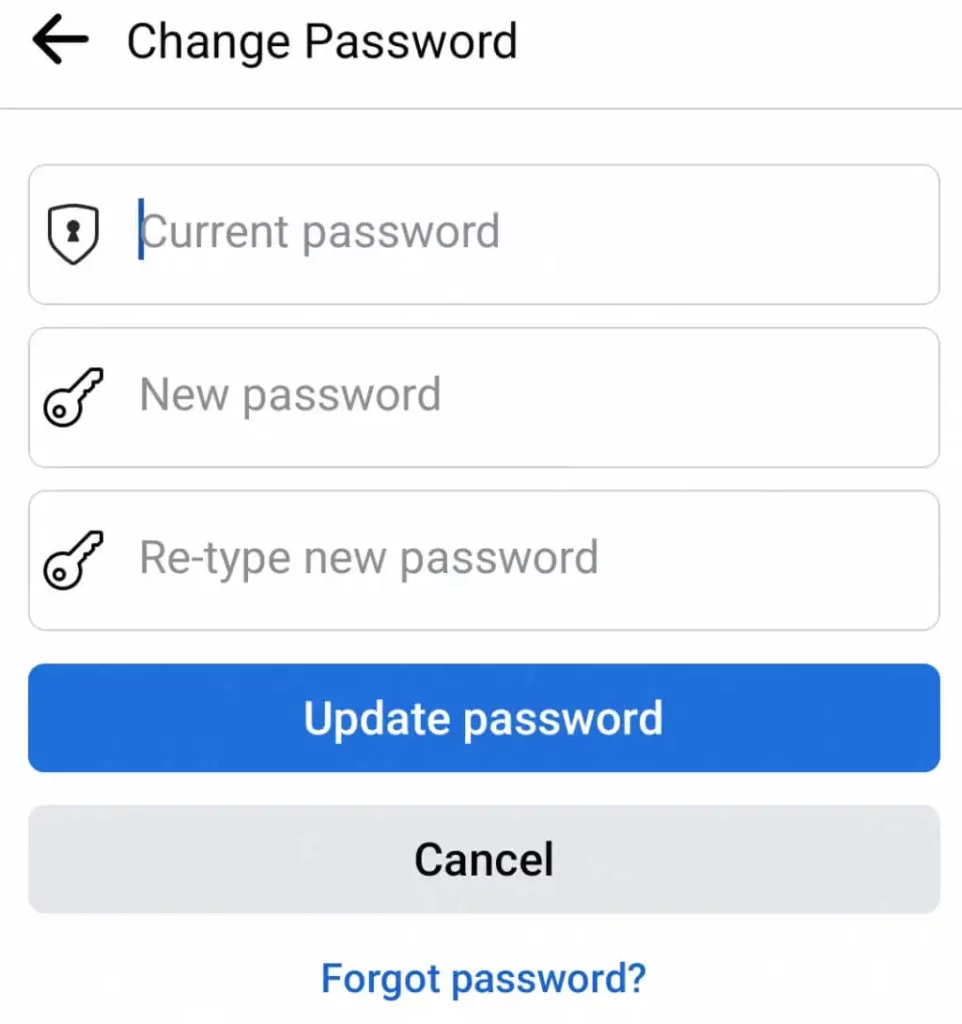
Να θυμάστε ότι αφού αλλάξετε τον κωδικό πρόσβασής σας, η εφαρμογή θα σας αποσυνδέσει αυτόματα από το Facebook. Για να συνδεθείτε ξανά, απλώς πληκτρολογήστε τον νέο σας κωδικό πρόσβασης.
4. Ελέγξτε αν οι λογαριασμοί σας στο Facebook και το Instagram είναι συνδεδεμένοι
Παρόλο που το Facebook και το Instagram είναι συνδεδεμένα, μερικές φορές παρουσιάζεται ένα σφάλμα που προκαλεί αποτυχία της σύνδεσης. Αν θέλετε να ελέγξετε αν οι λογαριασμοί σας εξακολουθούν να είναι συνδεδεμένοι, ακολουθήστε τα παρακάτω βήματα:
- Ανοίξτε την εφαρμογή και μεταβείτε στο προφίλ σας
- Για να εισέλθετε στα Settings, πατήστε το εικονίδιο με τις τρεις γραμμές.
- Κάντε κλικ στην καρτέλα Account.
- Επιλέξτε Sharing to Other Apps.
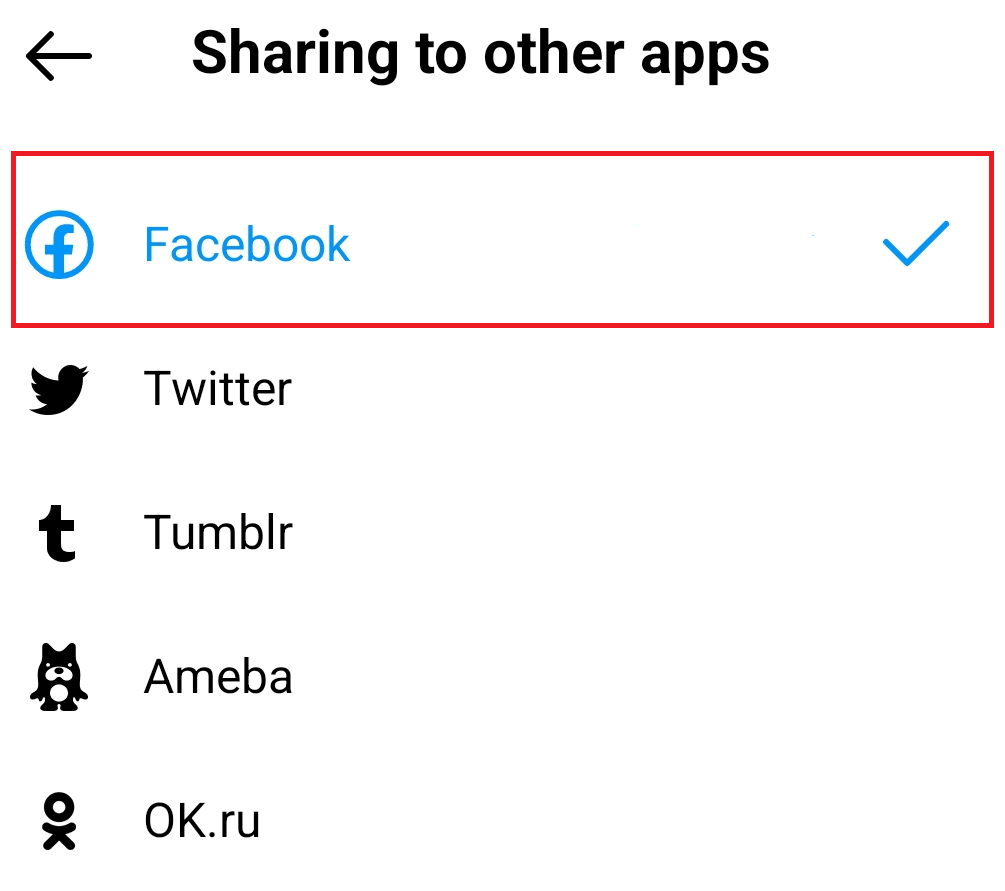
- Οι ακόλουθες πλατφόρμες κοινωνικής δικτύωσης μπορούν να συνδεθούν με το Instagram. Βρείτε το Facebook και ελέγξτε αν το μπλε κουμπί δίπλα του είναι τσεκαρισμένο. Εάν είναι, αυτό σημαίνει ότι οι λογαριασμοί είναι ήδη συνδεδεμένοι.
5. Συνδέστε εκ νέου τους λογαριασμούς σας στο Instagram και στο Facebook
Αν η σύνδεση μεταξύ των λογαριασμών σας στο Instagram και στο Facebook φαίνεται να λειτουργεί, αλλά εξακολουθείτε να μην μπορείτε να μοιραστείτε αναρτήσεις, το πρόβλημα μπορεί να είναι η σύνδεση του λογαριασμού. Εάν ενημερώσατε τον κωδικό πρόσβασης σε έναν από τους λογαριασμούς σας, αυτό μπορεί να απενεργοποιήσει όλες τις άλλες εφαρμογές που συνδέονται με τον εν λόγω λογαριασμό. Ο νέος κωδικός πρόσβασης σας αποσυνδέει από την εφαρμογή, αλλά επειδή η άλλη εφαρμογή εξακολουθεί να έχει αποθηκευμένη την παλιά σύνδεση, δεν αναγνωρίζει ότι ο κωδικός πρόσβασης άλλαξε.
Εάν αλλάξετε τον κωδικό σας στο Facebook, οι λογαριασμοί σας εξακολουθούν να είναι συνδεδεμένοι, αλλά το Facebook δεν θα επιτρέπει την πρόσβαση στο Instagram. Δοκιμάστε να ξανακάνετε τη σύνδεση και δείτε αν αυτό διορθώνει το πρόβλημα.
- Ανοίξτε το Instagram και μεταβείτε στη σελίδα του προφίλ σας. Πατήστε το μενού στην επάνω δεξιά γωνία και επιλέξτε Settings από το αναπτυσσόμενο μενού.
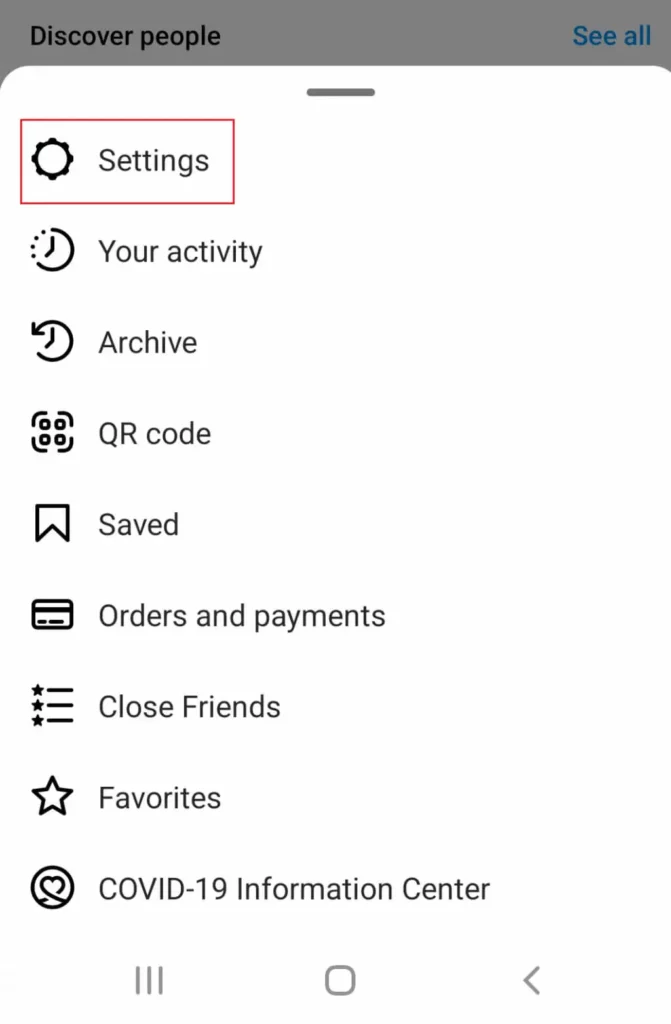
- Πηγαίνετε στο Account και μετά στο Sharing to Other Apps
- Βρείτε το Facebook χαμηλότερα στη λίστα και πατήστε το για να καταργήσετε τη σύνδεση των λογαριασμών.
- Αν οι εφαρμογές δεν είναι συνδεδεμένες, πατήστε στο Facebook και συνδεθείτε με τα υπάρχοντα διαπιστευτήριά σας.
- Αν δεν έχετε συνδέσει ποτέ πριν τους λογαριασμούς σας στο Facebook και το Instagram, θα εμφανιστεί ένα νέο αναδυόμενο παράθυρο που θα λέει Turn on Facebook Sharing?, Πατήστε ναι. Αν έχετε ήδη κάνει αυτή την διαδικασία, απλώς πατήστε το προφίλ Facebook που θέλετε να συνδεθεί με το Instagram και η σύνδεση μεταξύ των λογαριασμών θα οριστικοποιηθεί από μόνη της.
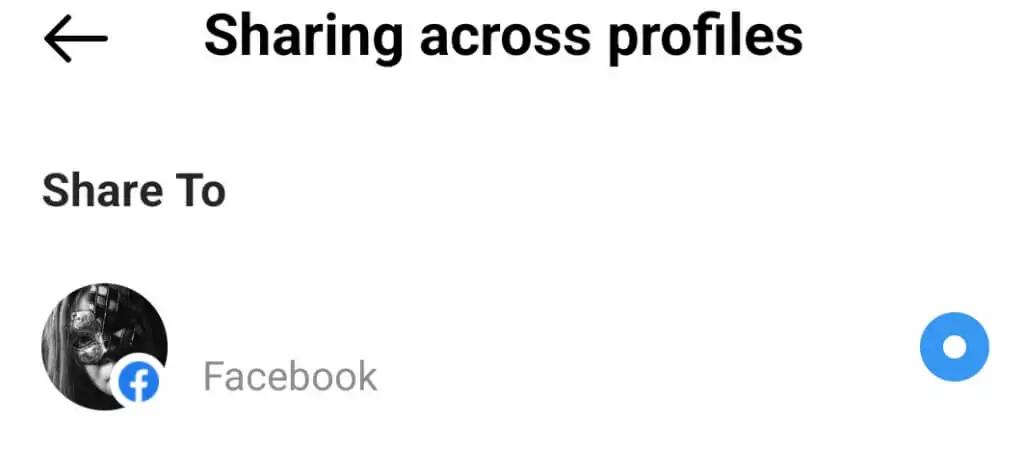
Ακολουθήστε τα παραπάνω βήματα κάθε φορά που αλλάζετε τον κωδικό πρόσβασης στο Instagram ή στο Facebook. Η επανασύνδεση των δύο λογαριασμών θα διασφαλίσει ότι και οι δύο πλατφόρμες λειτουργούν σωστά.
Δείτε επίσης: Πώς να δείτε το χρονολογικό feed του Instagram
6. Αφαιρέστε το Instagram από το Facebook.
Αν αντιμετωπίζετε δυσκολία να μοιραστείτε τις αναρτήσεις σας στο Instagram στο Facebook, αυτή μπορεί να είναι η μόνη σας λύση. Λάβετε υπόψη ότι η αφαίρεση του Instagram από το Facebook θα διαγράψει επίσης οποιοδήποτε περιεχόμενο που είχε προηγουμένως κοινοποιηθεί.
- Εκκινήστε την εφαρμογή Facebook και επιλέξτε Settings.
- Μεταβείτε στην ενότητα Apps and Websites στην ενότητα Security
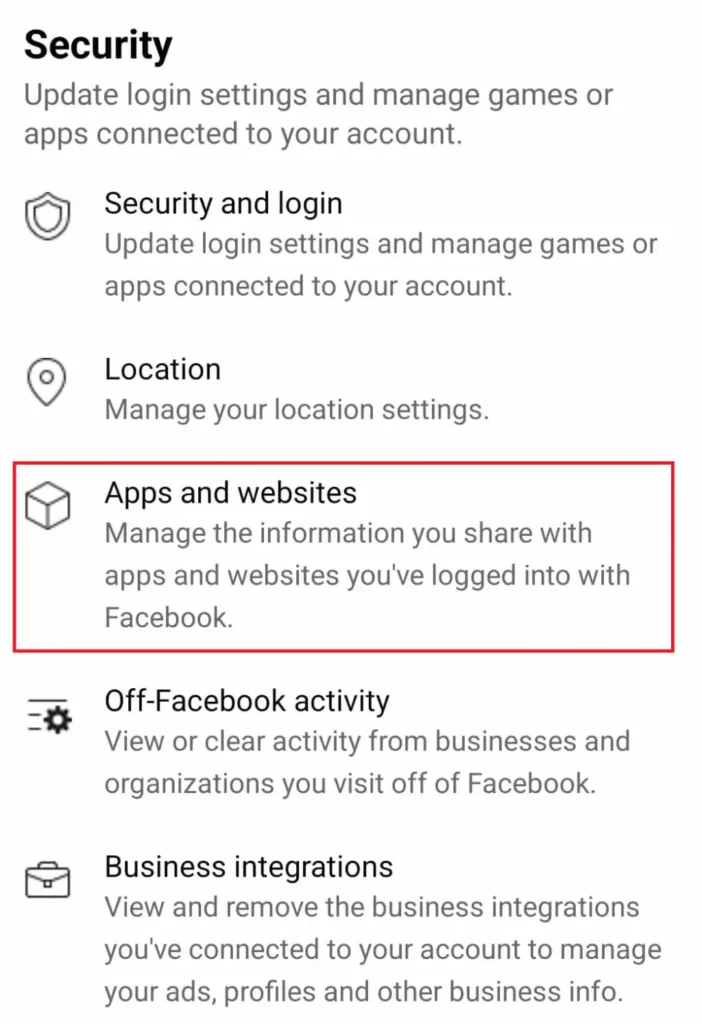
- Βρείτε το μενού με την ονομασία Logged in with Facebook. Εδώ θα βρείτε μια λίστα με τις εφαρμογές και τους ιστότοπους στους οποίους συνδεθήκατε χρησιμοποιώντας το λογαριασμό σας στο Facebook. Λάβετε υπόψη ότι ορισμένα μοντέλα τηλεφώνων Android δεν θα έχουν αυτή την ενότητα, αλλά θα εμφανίζουν αυτόματα τις εφαρμογές και τους ιστότοπους με τους οποίους έχετε συνδεθεί μέσω του Facebook. Εάν το Instagram βρίσκεται σε αυτή τη λίστα, αφαιρέστε το από εκεί.
Τώρα θα πρέπει να επανασυνδέσετε τους λογαριασμούς χρησιμοποιώντας τη μέθοδο που χρησιμοποιήσατε προηγουμένως.
Αν το πρόβλημα επιμένει, η μόνη λύση είναι να επικοινωνήσετε με την υποστήριξη πελατών και για τις δύο εφαρμογές μέσω των κέντρων βοήθειας που μπορείτε να βρείτε εύκολα στο διαδίκτυο.
Πηγή: online-tech-tips.com

